Če te zanima, kako ustvariti impresivne Poster v slogu znanih video iger, kot so Tomb Raider, si na pravem mestu. V tem vodiču se boš naučil, kako s pomočjo Photoshopa dodati barvo in svetlobo svojemu modelu, da ustvariš dinamično in fascinantno slikovno montažo. Tvoj cilj je oblikovati eksplozivno sceno, ki bo tvojemu posterju dala končni učinek.
Ključni zaželeni učinki
- Barvaj svoj model s ciljno svetlobno refleksijo.
- Uporabi Photoshop za vplivanje na barve in ustvarjanje realistične atmosfere.
- Uporabi skupine plasti za boljšo organizacijo svojega dela.
- Eksperimentiraj z različnimi nastavitvami tona in zasičenosti.
Navodila korak za korakom
Ustvari barvno skupino
Najprej je pomembno organizirati svoje delovno območje. Začneš z ustvarjanjem nove skupine za barvo ustvarjanje. Odpri skupino "Osebe" in ustvari novo skupino, ki jo preprosto poimenuješ "Barva".
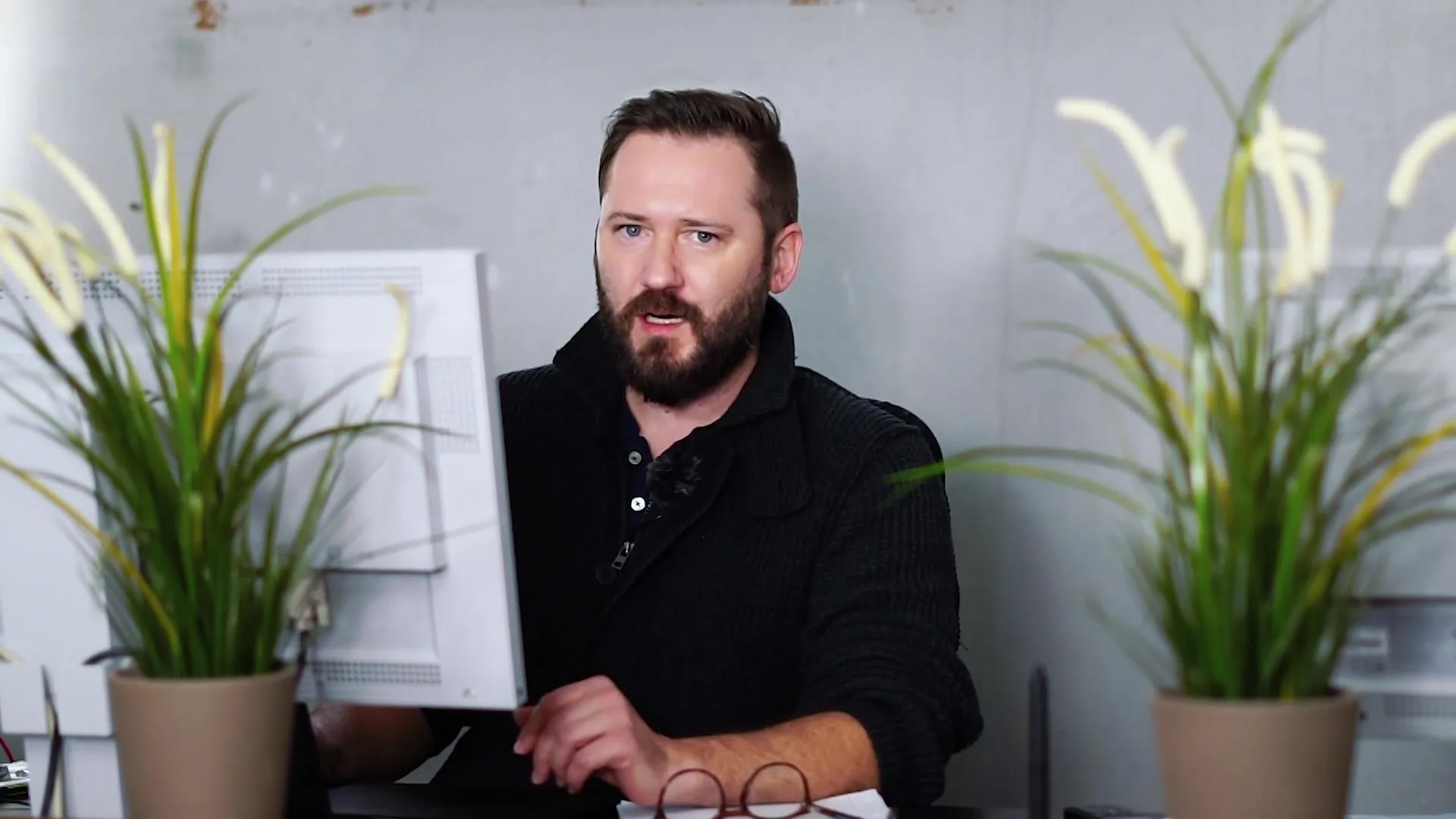
Dodaj barvno površino
Sedaj je čas, da v igro vpelješ barvno površino. Izberi temnejšo rdečo - ne sme biti prežareča, temveč naj deluje bolj kot ognjenih rdeča. Nastavi način izpolnjevanja na „Barva“, da dosežeš želeni učinek.
Obrni masko
Da prilagodiš intenzivnost spremembe barve, zdaj obrni masko. S tem bo barvna površina vidna le, če rišeš s čopičem. Prepričaj se, da izbereš čopič s pokritostjo okoli 8%.
Nanesi rdečo svetlobno refleksijo
Začni z nanosom rdeče svetlobe na svoj model. Osredotoči se najprej na konture, kot so ramena in lasje. Poskrbi, da zlahka obarvaš zunanje dele, da ustvariš harmoničen in prozoren učinek barve.
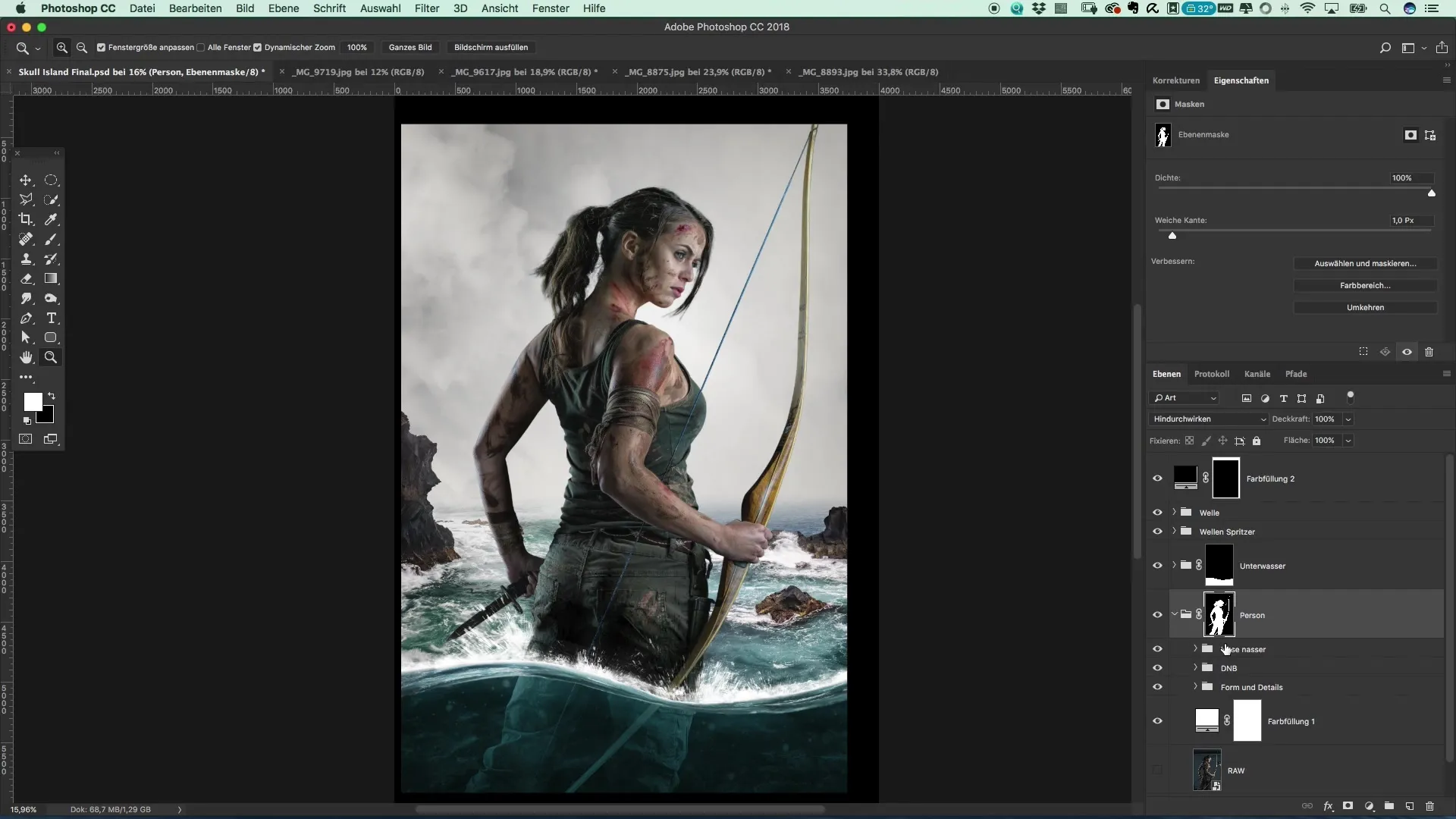
Izboljšanje barve
Če pri prvem nanosu barve ugotoviš, da je videti preintenzivno, lahko s pomočjo radirke zmanjšaš področja, ki so premočna. Izkoristi priložnost, da preizkusiš različne čopiče za ustvarjanje optimalnega svetlobnega vzdušja.
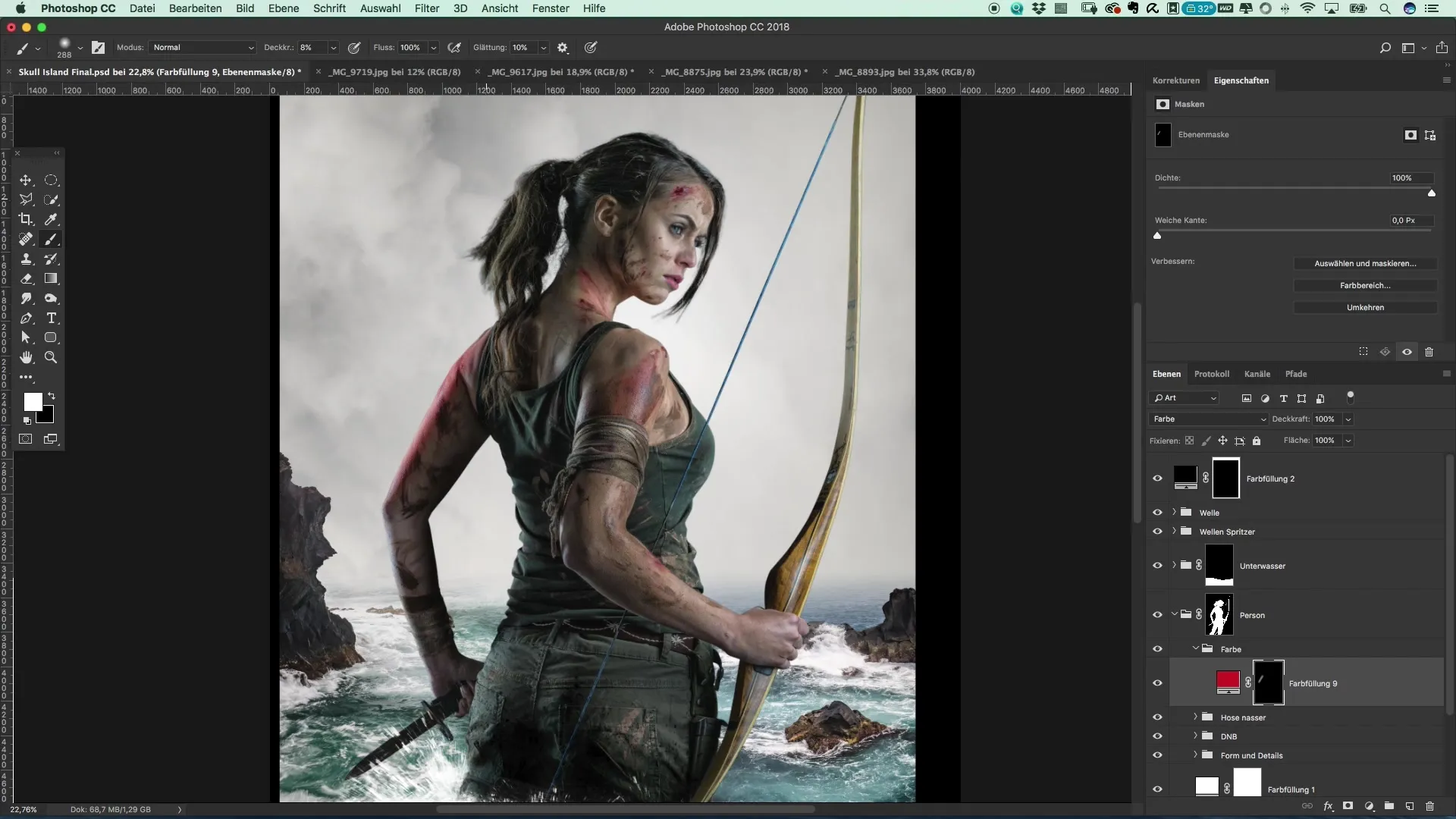
Dodatne prilagoditve
Da dosežeš realističen učinek, je pomembno upoštevati tudi druge elemente v svoji sliki. Na primer, napenjalna vrv tvojega loka, ki je trenutno modra in deluje nekoliko preveč moderna. Ustvari izbiro, aktiviraj način maskiranja in nariši črto. Ta kasneje ne bo rdeča.
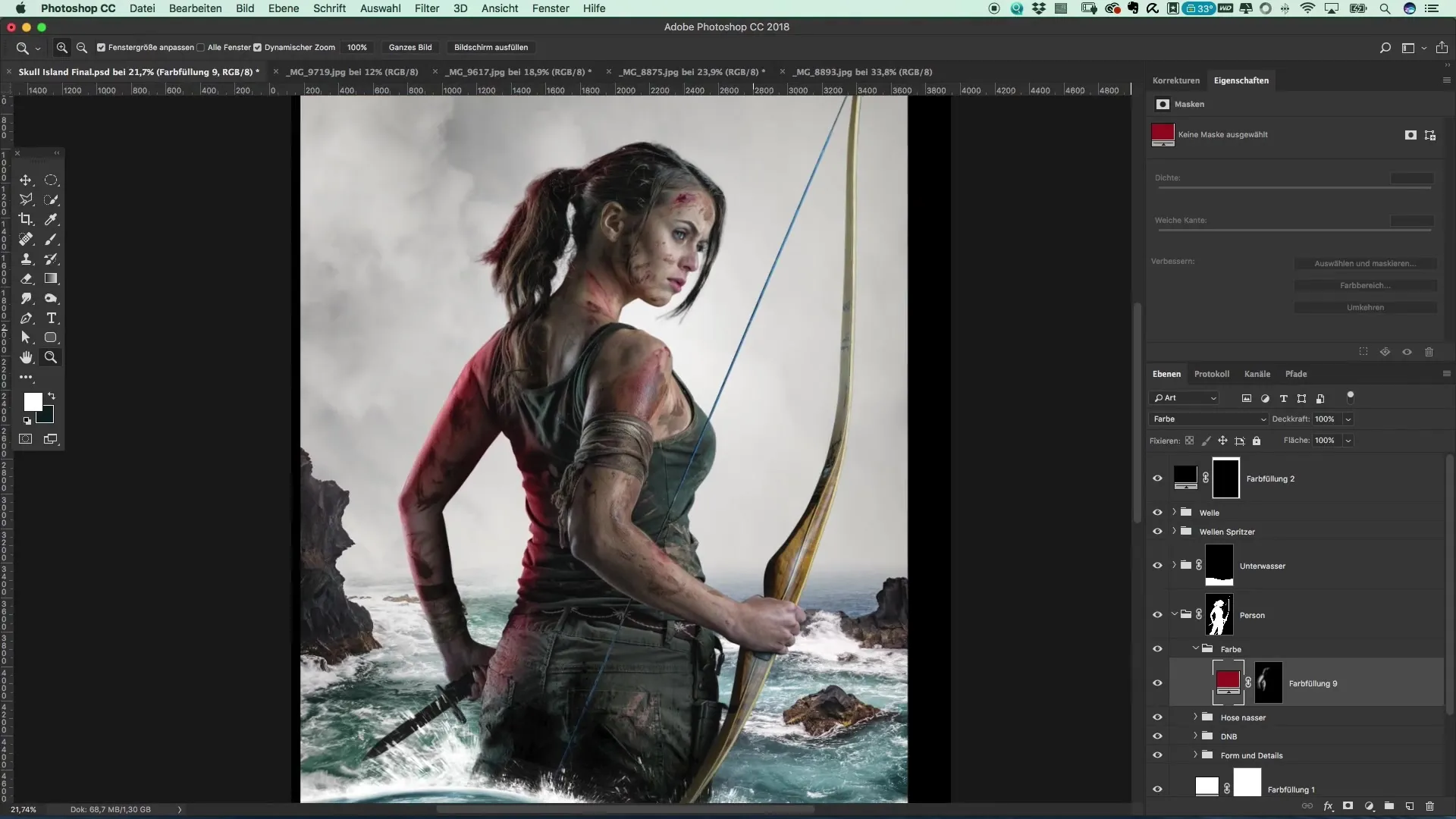
Prilagodi ton in zasičenost
Po nanosu barve ustvari nastavitev plasti za ton/zasičenost. Zmanjšaj zasičenost modrega tona in temnejše barve. To poskrbi za še bolj stilski videz in naredi barve manj žareče.
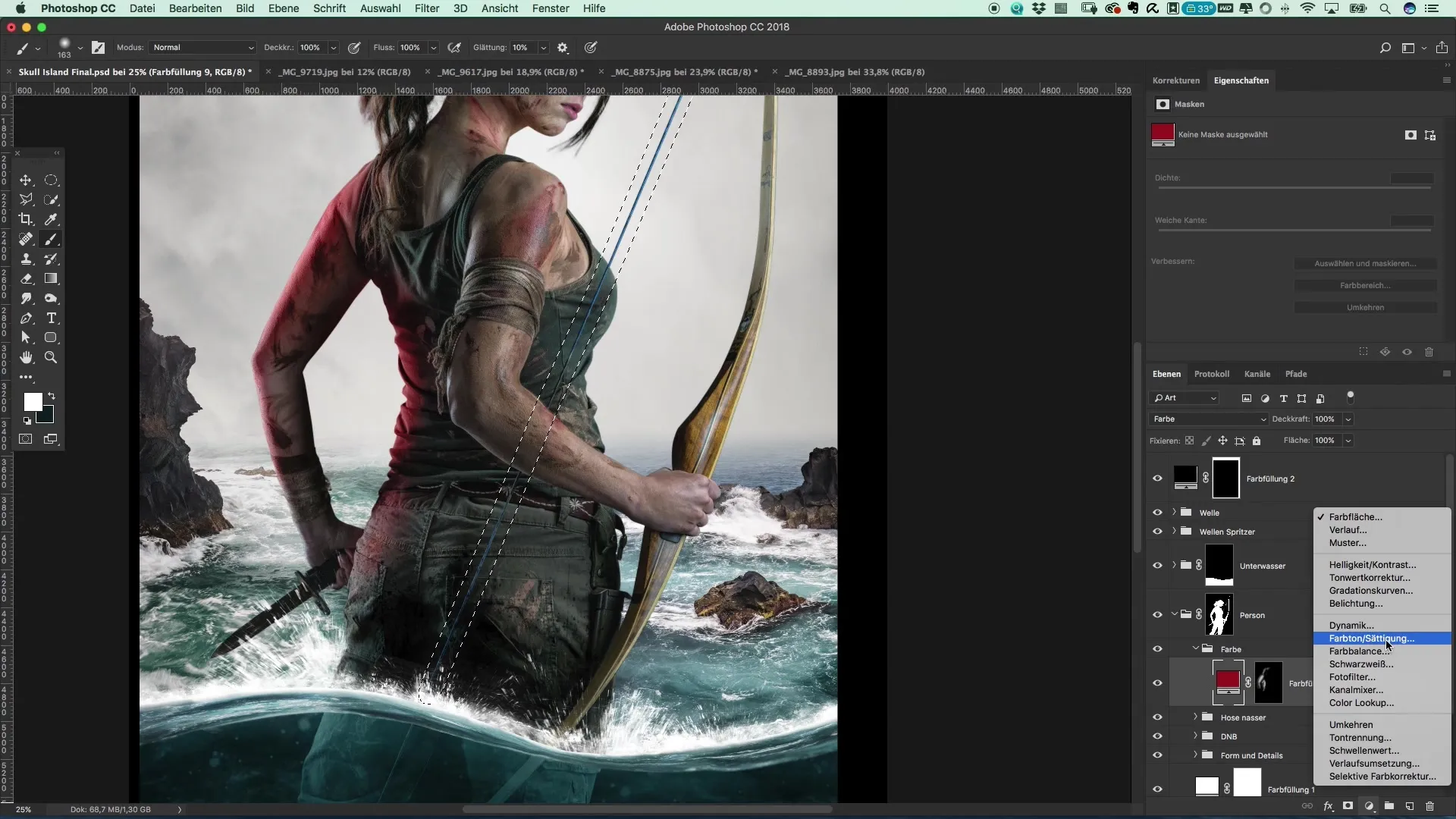
Zaključek barvne teme
Ko si zadovoljen z barvami, zaključi skupino "Barva". Prepričaj se, da shraniš svoje delo, da ohraniš učinke, ki si jih hitro prilagodil.
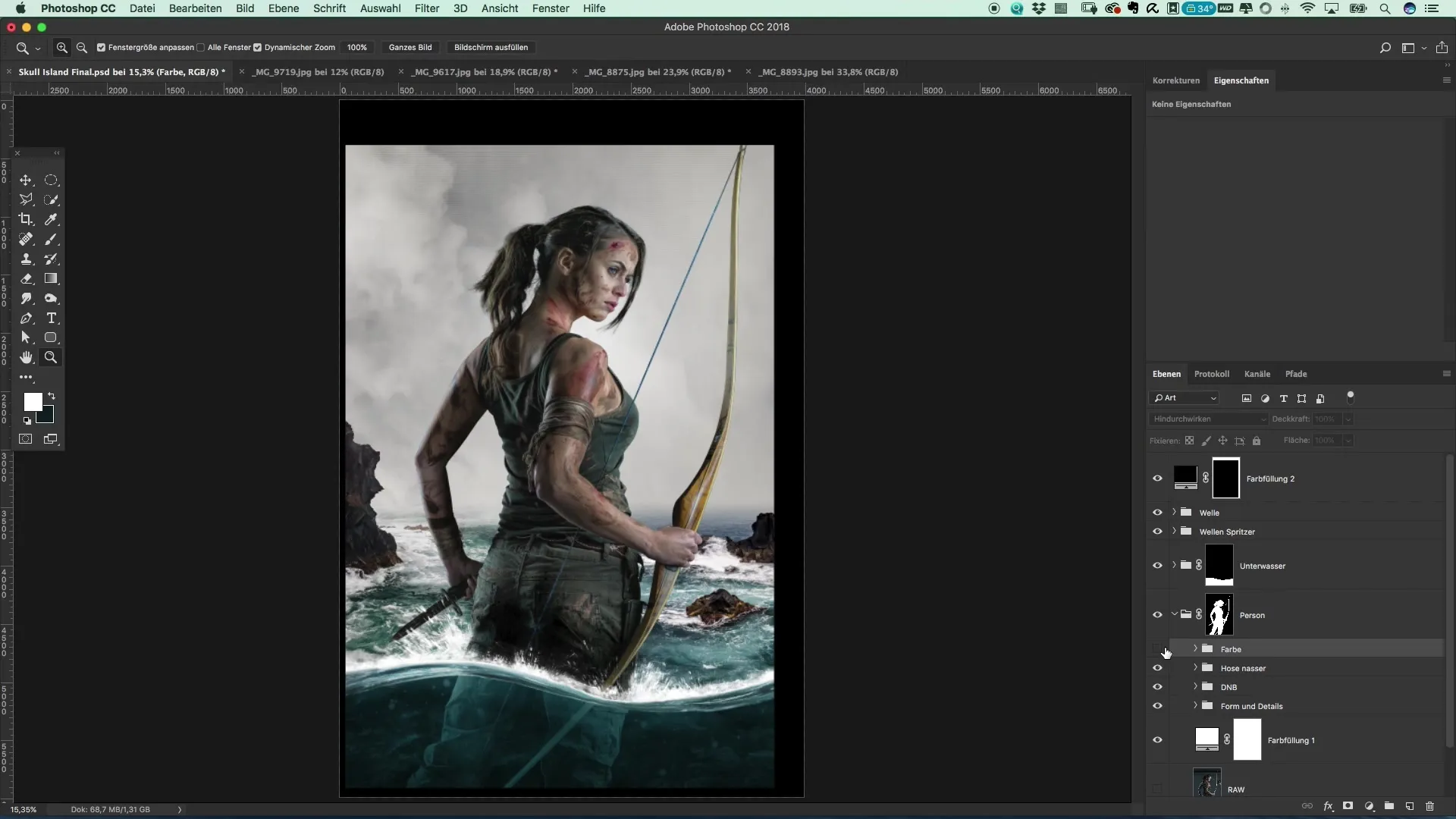
Povzetek - Ustvarjanje posterja v slogu Tomb Raider
V tem vodiču si se naučil, kako z enostavnimi barvami in svetlobnimi refleksijami ustvariti impresivne posterje v slogu Tomb Raider. Dobro premišljena uporaba Photoshop orodij lahko pomeni razliko pri pretvarjanju tvojih kreativnih idej v vizualno mojstrovino.
Pogosto zastavljena vprašanja
Kako dolgo traja, da ustvariš takšen poster?Čas je odvisen od tvojega znanja in podrobnosti, ki jih želiš dodati.
Ali potrebujem posebna znanja v Photoshopu?Osnovno razumevanje plasti in korekcij barv je koristno, a ne nujno potrebna.
Ali lahko uporabim druge barve ali svetlobne vire?Da, ekspermentiraj z različnimi barvami in svetlobnimi viri za individualne rezultate.


